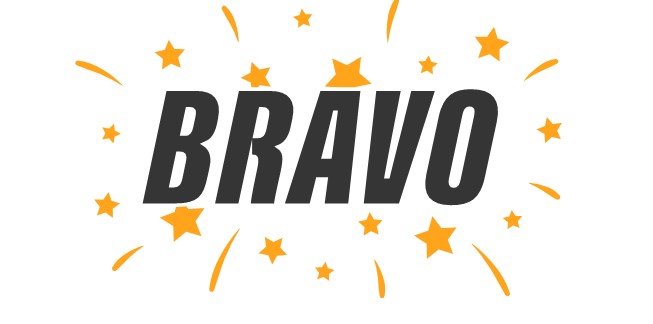Comment envoyer automatiquement les fichiers de MyCompanyFiles vers MEG Achat grâce au PushDoc mail ?
Ce connecteur va vous permettre d'envoyer automatiquement les fichiers de MyCompanyFiles vers MEG.
Qu'est-ce que le Pushdoc mail ?
Le Pushdoc mail est un moyen qui permet d'envoyer des documents numériques par mail de manière automatique et sécurisée. Elle simplifie et sécurise la transmission de fichiers comme des factures de ventes ou des factures d'achats.
Comment paramétrer le Pushdoc mail MEG ?
Première étape : Paramétrage du Pushdoc
- Pour commencer, vous devez aller dans la partie connecteurs qui se situent dans l’administration (roue dentée).
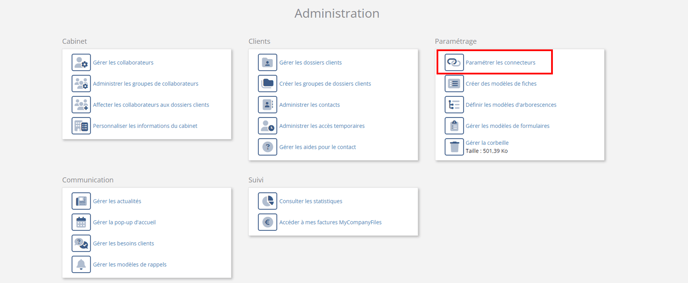
- Ensuite, dans la liste des connecteurs, vous devez chercher celui de RCA.
- Puis cliquez sur le bouton pour activer le connecteur puis sur le crayon pour le modifier.

Note : Vous avez la possibilité d'activer l'option d'envoi différé (cf. capture d'écran ci-dessus) qui enverra alors les documents vers MEG une seule fois par jour. Si l'option n'est pas activée, alors le document sera envoyé automatiquement dès le dépôt par le client.
- Il va maintenant vous falloir choisir vos clients grâce à des filtres ou une recherche simple.
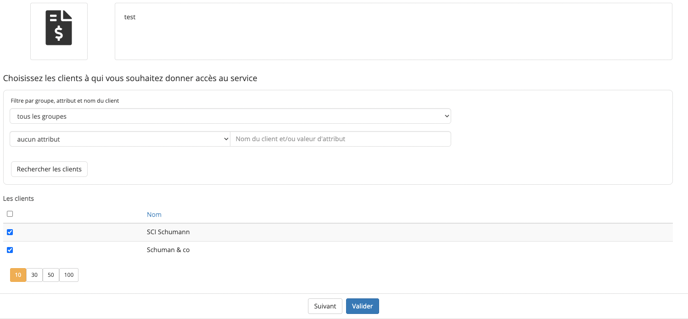
- Ajoutez ensuite les dossiers clients que vous souhaitez activer pour ce connecteur, puis cliquez sur "Valider".
Deuxième étape : Paramétrer les chemins de dépôt
- Il vous faut ensuite paramétrer les chemins de dépôts et d'archive et nous vous préconisons d'utiliser l'arborescence de dépôt par défaut :
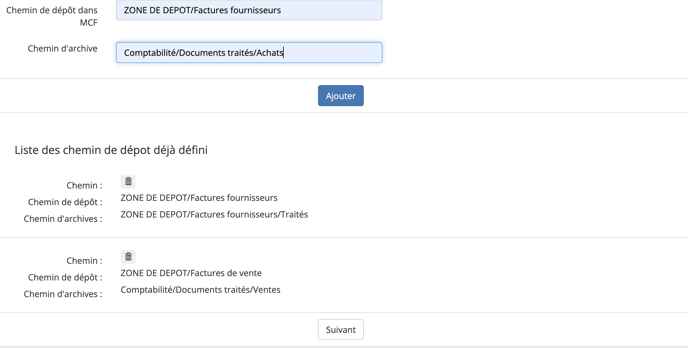
Troisième étape : Créer le lien entre les clients sur MCF et les clients sur MEG
- Enfin, l'envoi du document à l'outil MEG se faisant par mail, il faut renseigner l'attribut
"MEGAchatMail" nouvellement apparu sur la fiche du client lorsque le connecteur a été activé pour le client. - Vous pouvez trouver ce mail dans le dossier du client > Paramètre > Documents puis cliquez sur "Créer une boite mail"
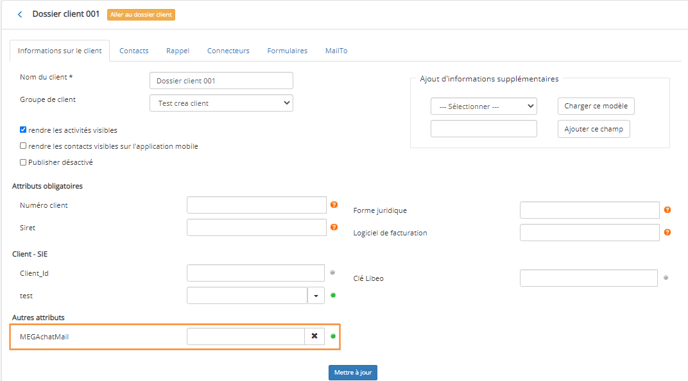
En revanche, les documents déposés antérieurement ne seront pas traités.
Le connecteur MEG permet d'envoyer uniquement des documents au format PDF.
Pour que les documents soient transmis correctement vers MEG, ils doivent avoir une taille inférieure à 10 Mo.